Warning: Use of undefined constant title - assumed 'title' (this will throw an Error in a future version of PHP) in /data/www.zhuangjiba.com/web/e/data/tmp/tempnews8.php on line 170
笔记本电脑怎么升级win10系统
装机吧
Warning: Use of undefined constant newstime - assumed 'newstime' (this will throw an Error in a future version of PHP) in /data/www.zhuangjiba.com/web/e/data/tmp/tempnews8.php on line 171
2022年05月23日 10:16:07
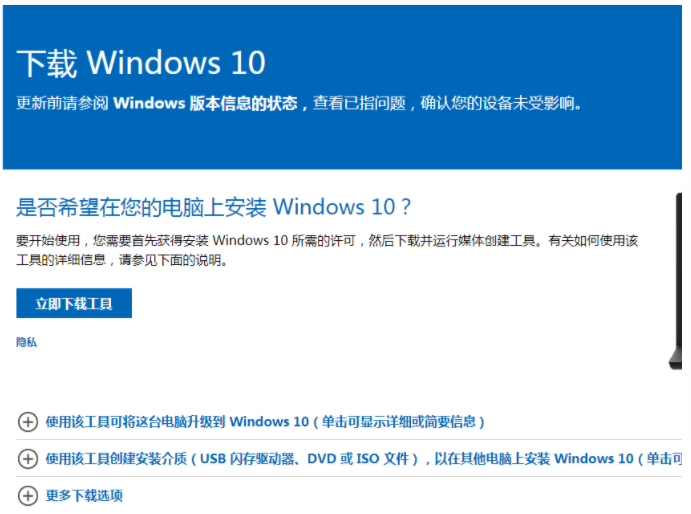
随着win10系统的发布,微软表示win10系统提供一年的免费升级服务,用户在规定的时间内都可以在线免费升级的操作,那么我们使用笔记本怎么升级win10系统呢?很多用户都不清楚笔记本升级win10系统的步骤,那么下面,小编就将怎么升级win10系统的步骤分享给大家。
工具/原料:
操作系统: windows 10
品牌型号:联想ThinkPad
软件版本:小白一键重装系统 12.6.49.2290
方法/步骤:
借助微软官方升级工具在线升级:
借助微软官方升级工具在线升级:
1、首先我们要在微软官方网站中下载微软升级工具。
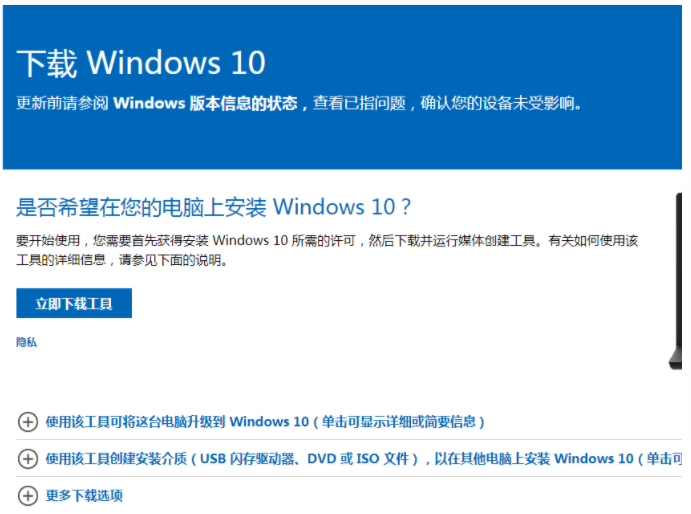
2、打开软件之后我们点击接受此协议条款,再点击立即升级这台电脑。
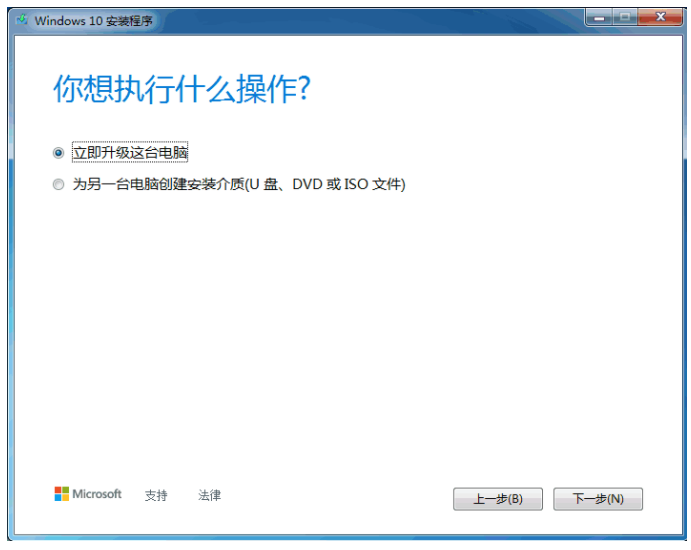
3、接着就会开始帮我们下载windows10系统,然后就创建win10系统介质。
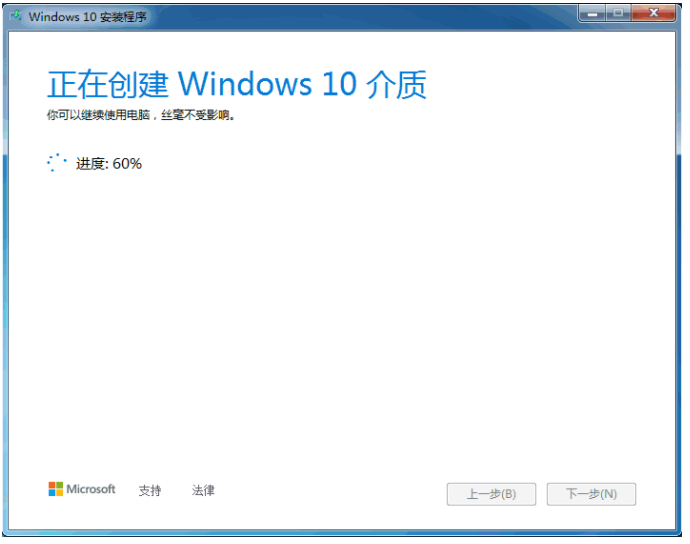
4、最后我们输入产品密钥就可以使用,最后重启就能进入到系统里面啦。

总结:
以上就是小编介绍的笔记本电脑怎么升级win10系统安装的步骤啦,希望能帮助到大家。
以上就是小编介绍的笔记本电脑怎么升级win10系统安装的步骤啦,希望能帮助到大家。
喜欢22




